Trong quá trình sử dụng máy tính, đôi khi chúng ta sẽ không thể sử dụng một ứng dụng, chương trình nào đó và Windows báo lỗi the application was unable to start correctly 0xc0000142. Vậy lỗi này là gì và sửa lỗi the application was unable to start correctly 0xc0000142 như thế nào? Hãy cùng tìm hiểu nhé!
Lỗi the application was unable to start correctly 0xc0000142 là gì?
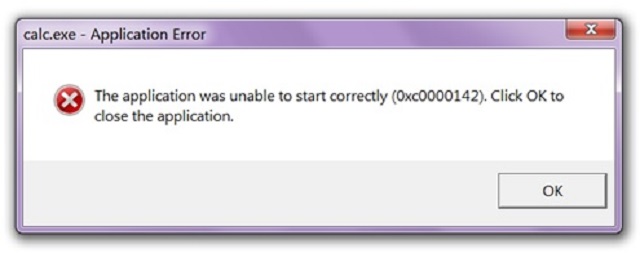
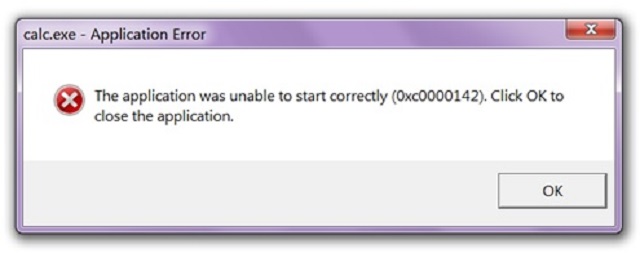
Nguyên nhân:
- Đây là một lỗi hệ thống xuất hienj do chương trình, phần mềm bạn đang sử dụng gặp sự cố (lý do phổ biến nhất là một vài tệp trong file cài đặt chương trình đã bị hỏng). Vì thế Windows đánh giá thấp độ tin cậy của phần mềm và cảnh báo cho bạn.
Tác hại đối với máy tính:
- Lỗi này làm cho chương trình, phần mềm, ứng dụng được Windows cảnh báo không thể hoạt động được.
Các phương pháp sửa lỗi the application was unable to start correctly 0xc0000142
Cách 1: Chạy ứng dụng với Compatibility TroubleShooter
Đây là một trình sửa lỗi ứng dụng nhanh có sẵn trên Windows. Trình sửa lỗi này sẽ giúp bạn tìm ra lỗi của ứng dụng và giúp nó trở lại hoạt động bình thường. Chúng ta sửa lỗi the application was unable to start correctly 0xc0000142 bawnfh Compatibility TroubleShooter theo các bước sau:
Bước 1:
- Click chuột phải vào biểu tượng ứng dụng bị lỗi
- Chọn Properities
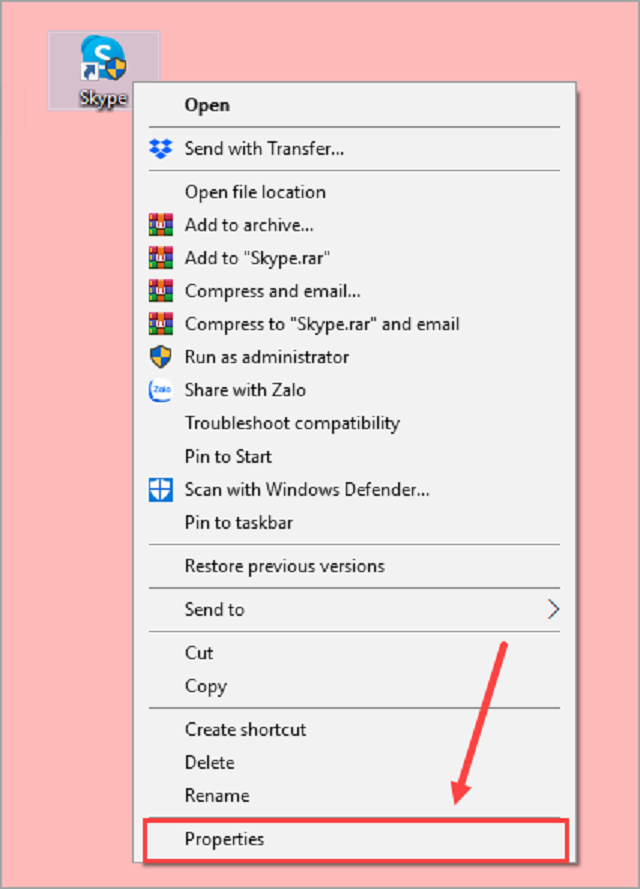
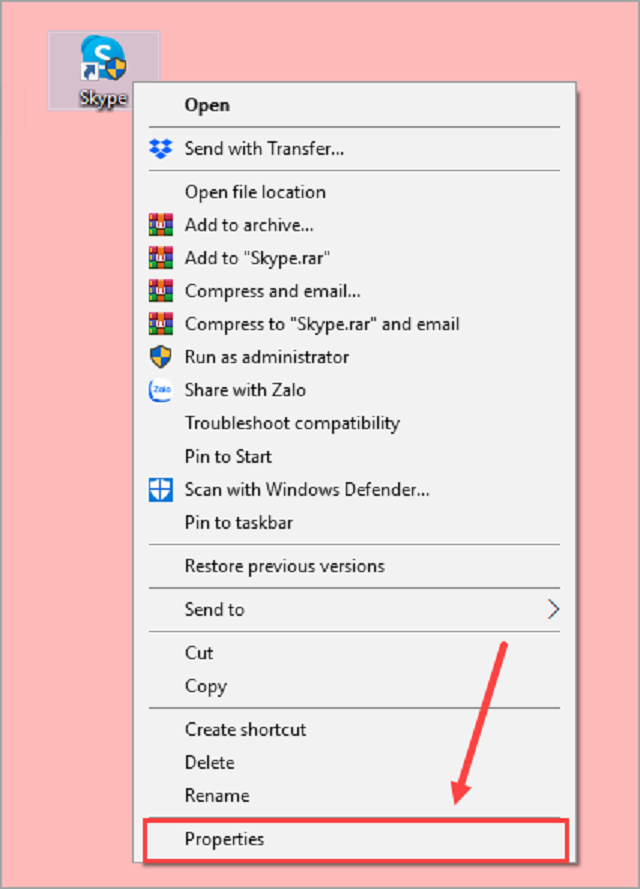
Bước 2:
- Chọn cửa sổ Compatibility -> Chọn Run Compatibility TroubleShooter
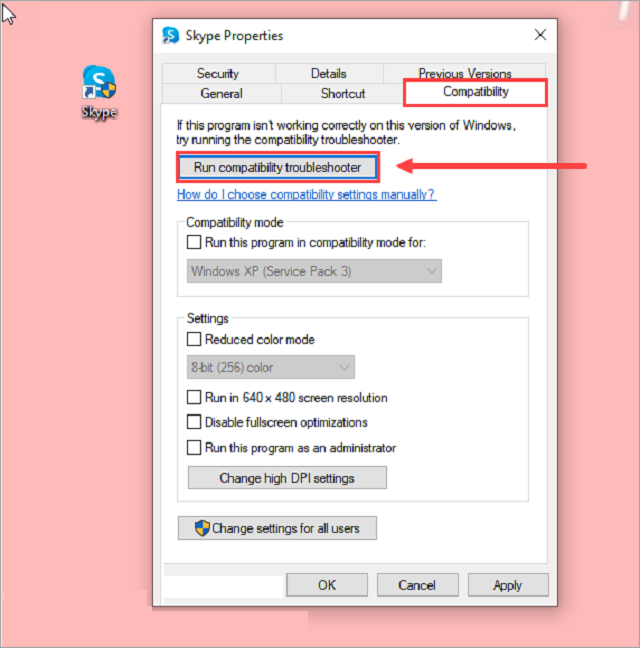
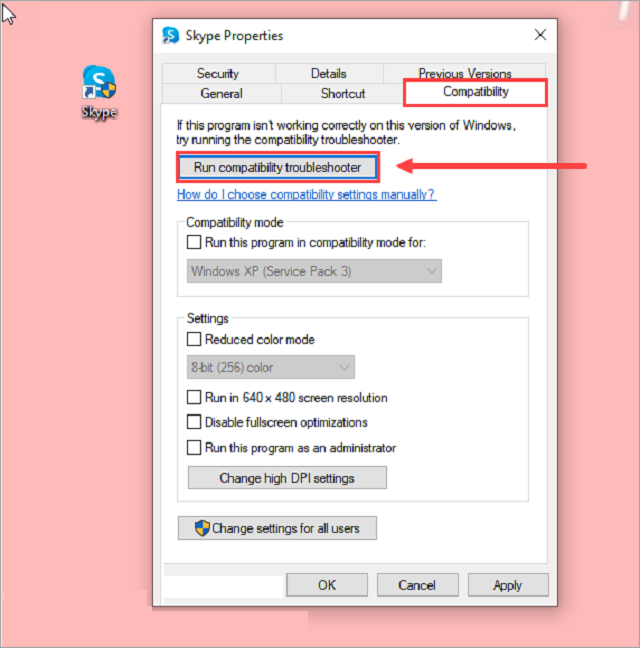
Bước 3:
- Chọn Try recommended settings
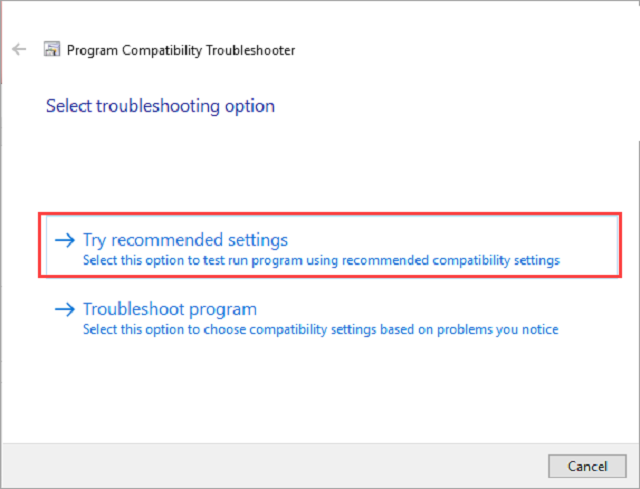
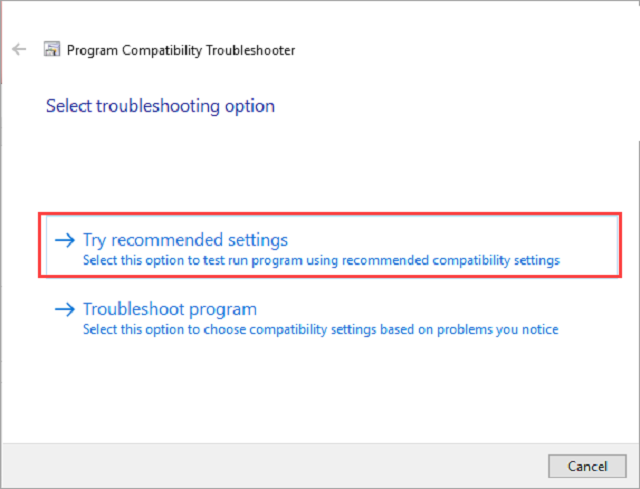
Bước 4:
- Hệ thống sẽ mất một thời gian để tìm kiếm thiết lập tốt nhất cho ứng dụng bị lỗi
- Chọn Test the program để chạy thử lại ứng dụng
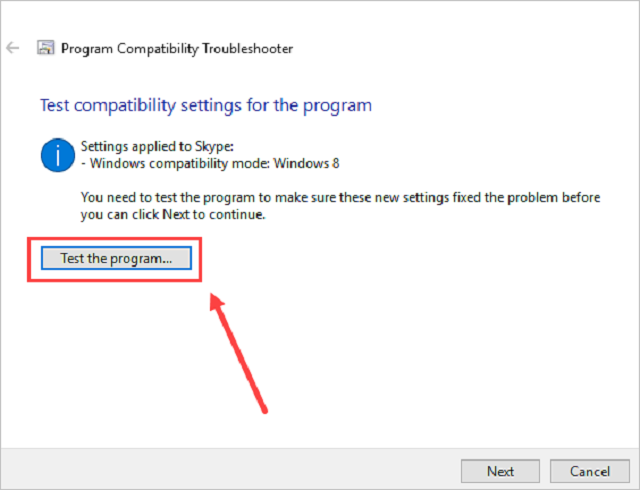
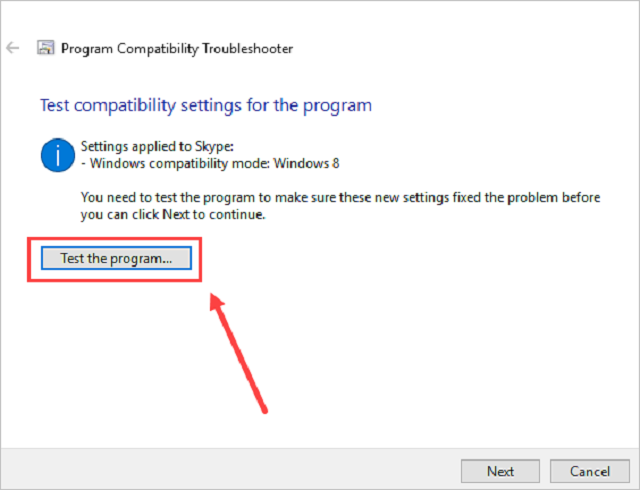
Bước 5: Chọn 1 trong 3 lựa chọn sau:
- Yes, save these settings for this program: Nếu như các bạn vừa chạy thử ứng dụng và không báo lỗi thì chọn mục này.
- No, try again using different settings: Nếu như các bạn vừa chạy thử ứng dụng nhưng vẫn báo lỗi thì chọn mục này để hệ thống tự điều chỉnh lại.
- No, report the problem to Microsoft and check online a solution: Gửi báo cáo lên Google và tìm kế hoạch online
Bước 6:
- Nếu hệ thống đã sửa được lỗi ứng dụng, bạn sẽ nhận được thông báo Fixed -> Nhấn Close the TroubleShooter để hoàn tất
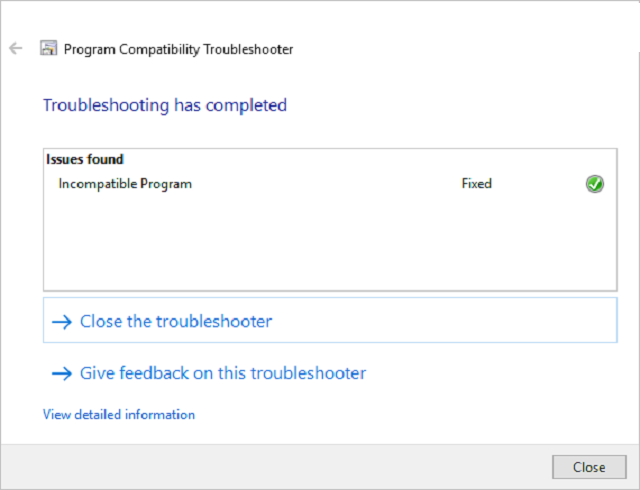
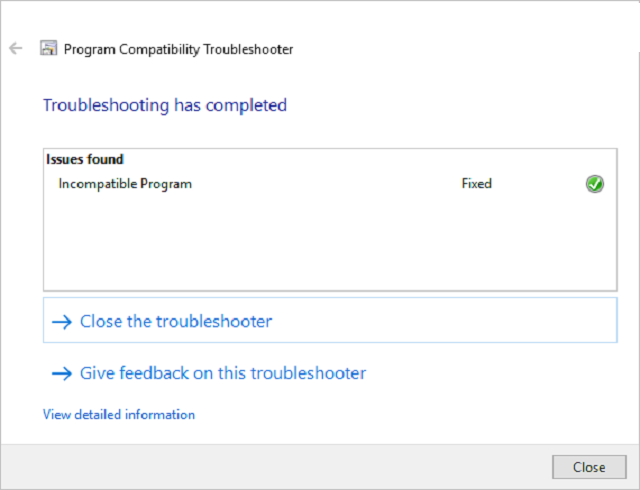
Cách 2: Quét Registry bằng CCleaner
Bước 1:
- Tiến hành cài đặt phần mềm để sử dụng
Bước 2:
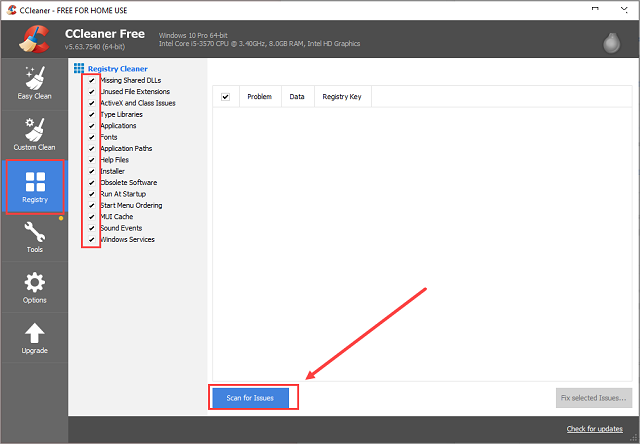
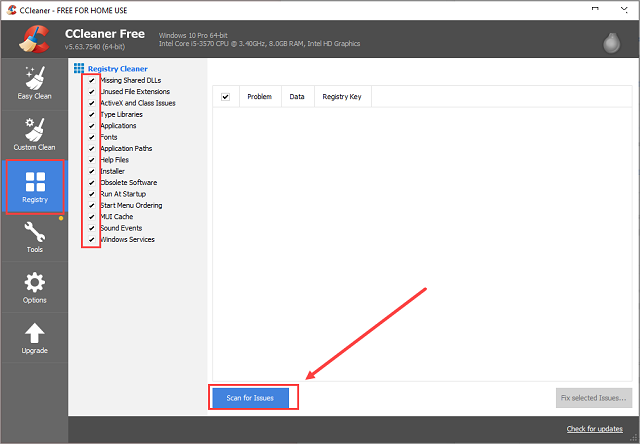
- Khởi động xong phần mềm
- Chọn Registry và đánh dấu vào tất cá các ô để Scan for Issues
Bước 3: Sau khi quét xong, chọn Fix Related Issues để sửa lỗi
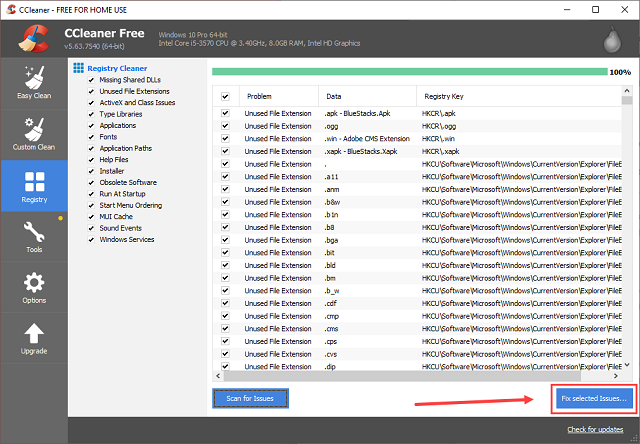
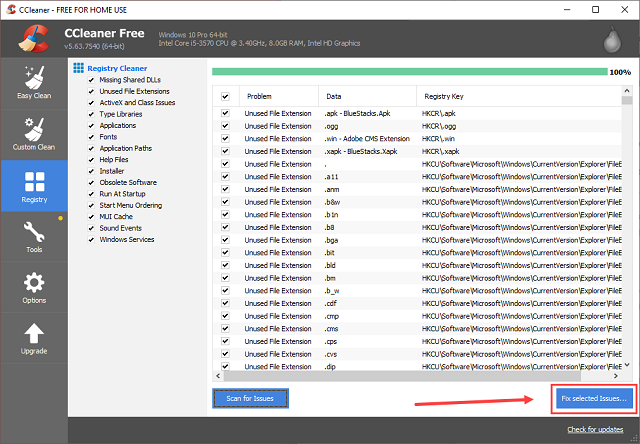
Bước 4: Thông báo Issuesd Fixed hiện ra khi bạn đã thành công sửa lỗi
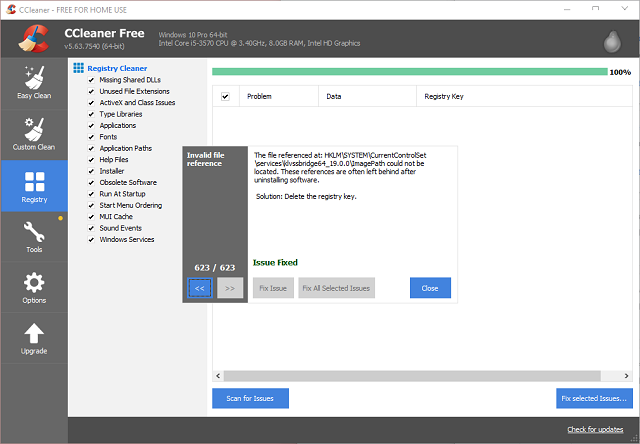
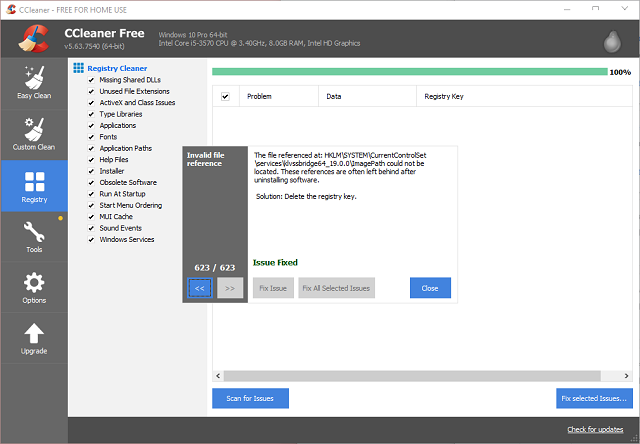
Cách 3: Quét hệ thống máy tính
Bước 1: Menu start -> Command Prompt -> Run as administrator
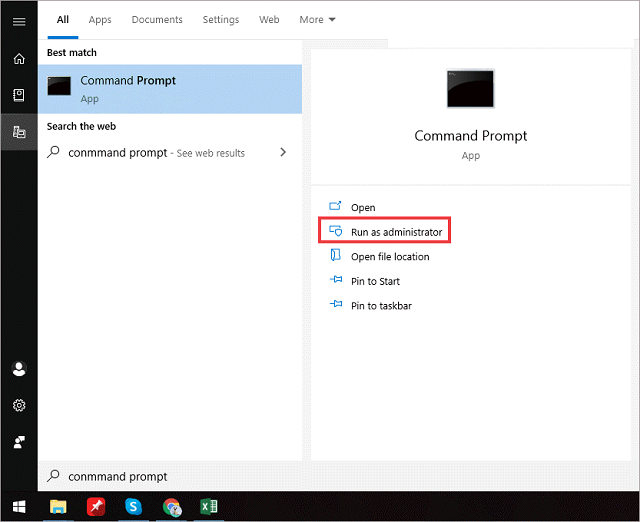
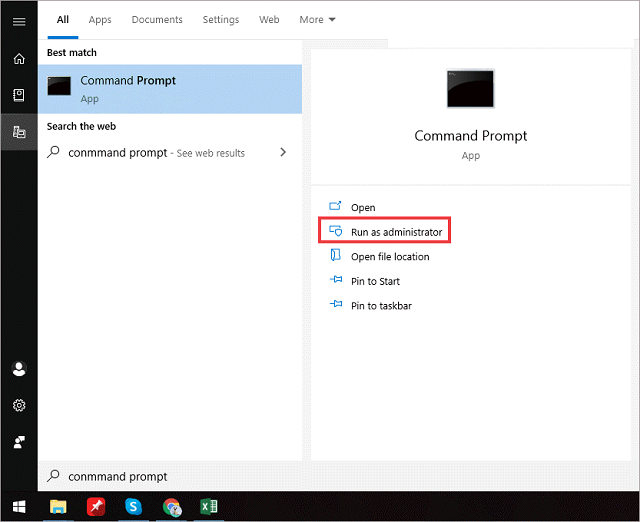
Bước 2:
- Nhập lệnh “sfc/scanno”
- Nhấn Enter để bắt đầu quét
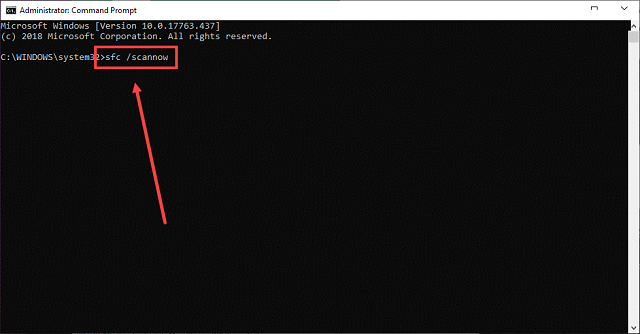
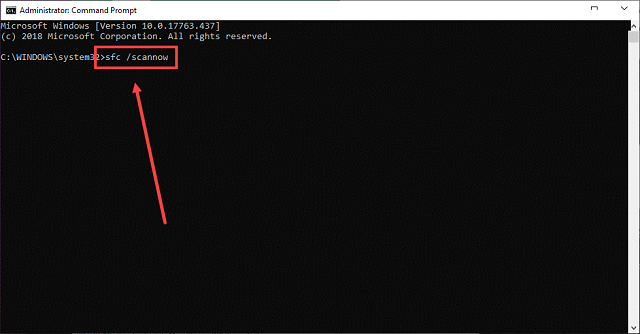
- Thời gian quét từ 10 – 15 phút
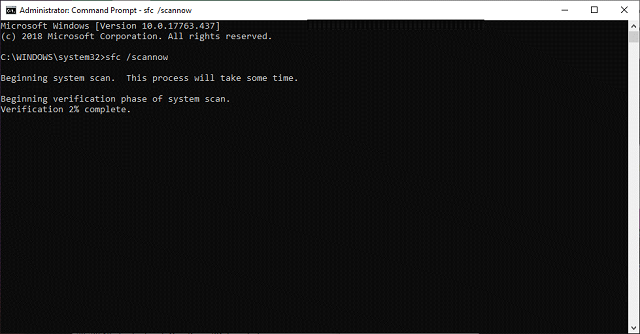
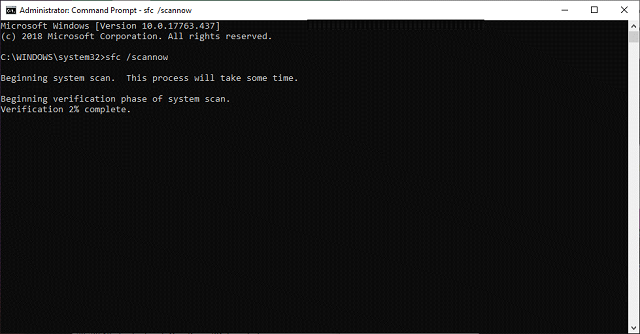
Sau khi quét xong, nếu phát hiện các lỗi đơn giản như thiếu driver hệ thống thì Windows sẽ tự động sửa lỗi và bạn sẽ được thông báo:
- Windows Resource Protection found corrupt files and successfully repaired them: Hệ thống đã tìm được lỗi và khắc phục thành công.
- Windows Resource Protection did not find any intergrity violations: Hệ thống không tìm thấy bất kỳ dữ liệu nào bị hỏng.
Cách 4: Sửa trực tiếp trong Registry
Bước 1:
- Nhấn tổ hợp Windows + R để mở hộp thoại Run
- Nhập Regedit -> Enter để mở Registry
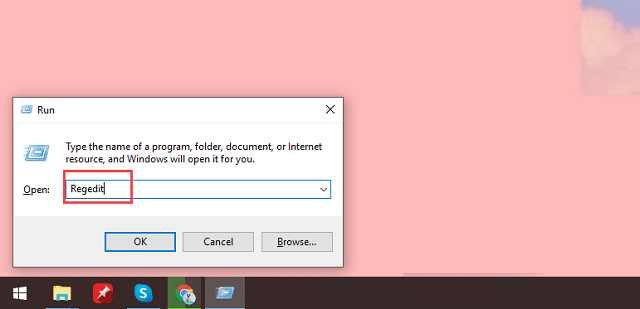
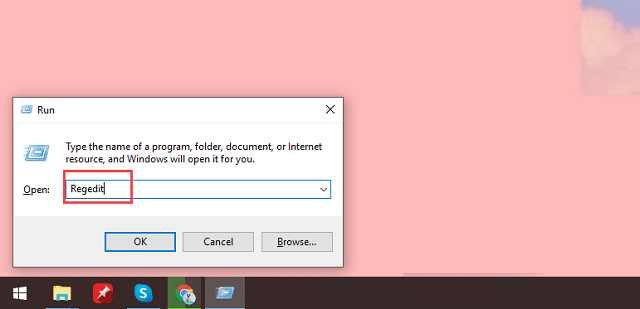
Bước 2: Mở lần lượt các thư mục sau:
HKEY_LOCAL_MACHINE -> SOFTWARE -> Microsoft -> Windows NT -> CurrentVersion -> Windows -> LoadApplnit_DLLs
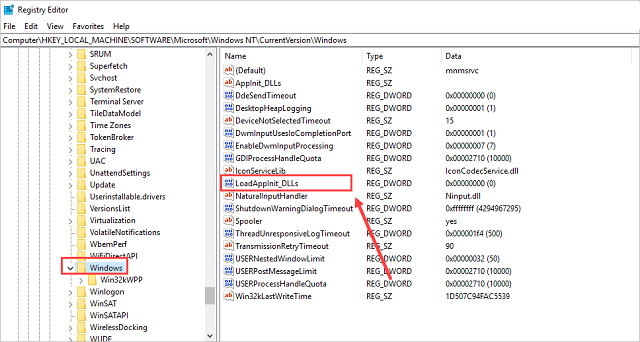
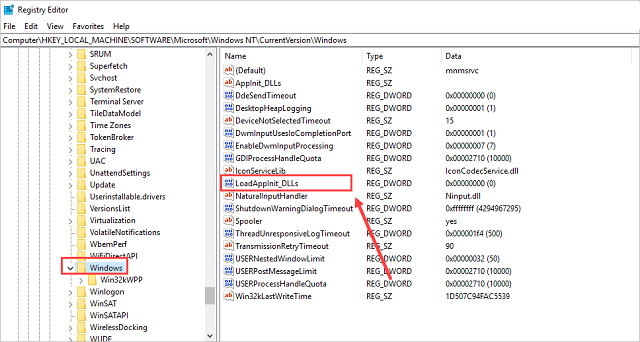
Bước 3:
- Nhấn vào LoadApplnit_DLLs để chỉnh sửa
- Thiết lập Value data thành 0
- Nhấn OK để lưu lại
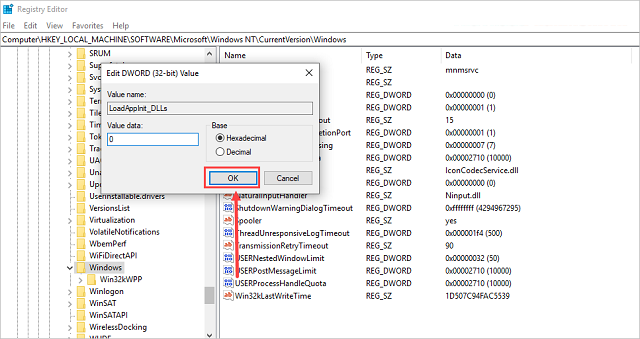
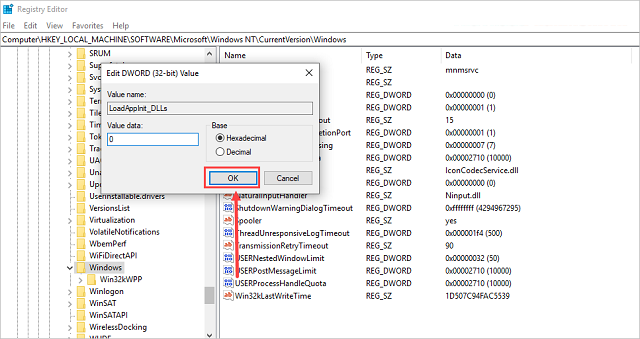
Bước 4: Restart máy và khởi ddoognj lại ứng dụng
Video hướng dẫn cách sửa lỗi the application was unable to start correctly 0xc0000142
Cảm ơn các bạn đã theo dõi hết chủ đề về sửa lỗi the application was unable to start correctly 0xc0000142. Hy vọng qua bài viết này sẽ giúp bạn có thêm những thông tin hữu ích. Nếu hay hãy chia sẻ ngay bài viết với bạn bè nhé! Mọi ý kiến, đóng góp vui lòng comment ngay phía bên dưới, guantanamocity.org sẽ cố gắng phản hồi sớm nhất.













